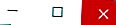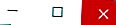คำเตือน: การลบพาร์ติชันจะเป็นการลบข้อมูลใด ๆ ที่เก็บไว้ในปัจจุบันอย่างถาวร
วิธีผสานพาร์ติชั่นใน Windows
ส่วนนี้แสดงกระบวนการที่สมบูรณ์สำหรับการลบพาร์ติชันที่จัดรูปแบบแล้วขยายอีกพาร์ติชัน หากคุณกำลังขยายพาร์ติชันไปยังพื้นที่ที่ไม่ได้ปันส่วนคุณสามารถข้ามไปยังขั้นตอนที่ 7

- ในหน้าต่าง Disk Management คุณจะเห็นรายการฮาร์ดไดรฟ์ที่มีอยู่ พื้นที่ว่างในฮาร์ดดิสก์ที่ยังไม่ได้แบ่งพาร์ติชันจะมีป้ายกำกับว่าไม่ได้ถูกจัดสรร หากพื้นที่ว่างในฮาร์ดดิสก์มีอักษรชื่อไดรฟ์เชื่อมโยงอยู่พื้นที่นั้นจะถูกแบ่งพาร์ติชัน

- ค้นหาพาร์ติชันที่คุณต้องการลบ ในตัวอย่างนี้เราจะลบ Extra Volume (E :)

- คลิกขวาที่พาร์ติชันและเลือก Delete Volume จากเมนูแบบเลื่อนลง

หมายเหตุ: หากตัวเลือก Delete Volume เป็นสีเทาเมื่อคลิกขวาจะไม่สามารถลบพาร์ติชันได้
- ข้อความป๊อปอัปจะปรากฏขึ้นเพื่อยืนยันว่าคุณต้องการลบพาร์ติชัน คลิก ใช่

- เมื่อลบพาร์ติชั่นเรียบร้อยแล้วพาร์ติชั่นนั้นจะถูกระบุว่าเป็น พื้นที่ไม่ได้ถูกจัดสรร

- ค้นหาพาร์ติชันที่มีอยู่ที่คุณต้องการขยายแล้วคลิกขวา ในตัวอย่างนี้เรากำลังขยาย ตัวอย่างปริมาณ (D :)

- เลือก Extend Volume จากเมนูแบบเลื่อนลง

- ตัวช่วยขยายระดับเสียง จะเปิดขึ้น คลิก ถัดไป
- เลือกพื้นที่ที่ไม่ได้ปันส่วนที่คุณต้องการใช้เพื่อขยายพาร์ติชัน คลิก ถัดไป

- คลิก เสร็จสิ้น
- พาร์ติชันของคุณถูกขยายและแสดงในหน้าต่างการจัดการดิสก์ด้วยขนาดใหม่

- ปิดหน้าต่างการจัดการดิสก์โดยคลิก